La finalisation d'un personnage peint numériquement est un défi passionnant. Dans ce guide, je vais te montrer comment affiner tes œuvres avec différentes techniques Photoshop et les améliorer avec des effets créatifs. Suis-moi étape par étape à travers le processus des dernières touches, tout en rendant l'image plus vivante et intéressante.
Principales conclusions
- La révision des détails simples peut faire une grande différence.
- L'utilisation de la lumière et de l'ombre apporte de la profondeur à tes travaux.
- Les couleurs doivent être choisies avec soin pour obtenir la bonne expression.
- Des effets comme le flou et la netteté peuvent renforcer la perspective et le focus.
Guide étape par étape
Avant de commencer le processus de peinture, assure-toi que tous tes outils sont prêts et que tu as une idée claire des modifications souhaitées.
1. Révision des formes de base
Commence par vérifier les formes fondamentales de ton personnage. Souvent, il est utile d'attendre un jour pour avoir un regard frais sur l'image. Tu seras surpris de voir combien de petites améliorations te viennent à l'esprit.
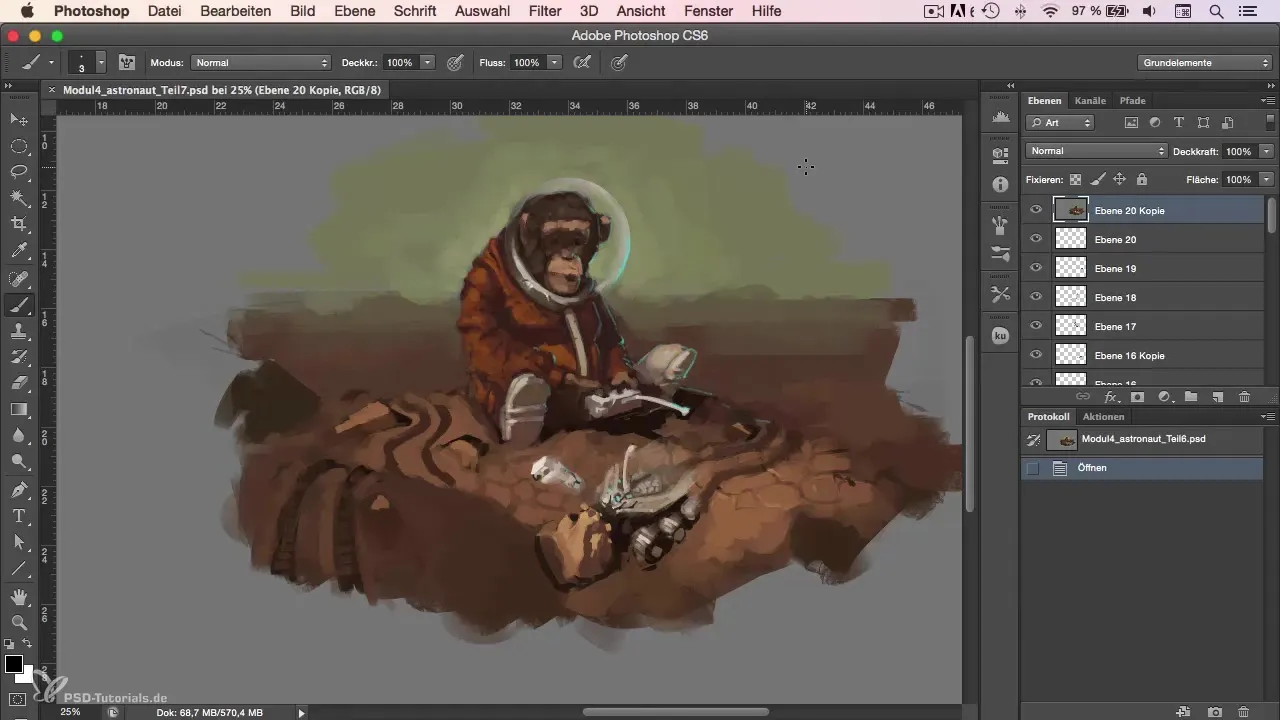
Dans cette étape, je souhaite optimiser le design d'un rover. Surtout la forme et la surface sont importantes. N'oublie pas de demander de temps en temps l'avis d'une personne extérieure pour obtenir des perspectives supplémentaires.
2. Ajustement des textures de surface
Maintenant, concentre-toi sur les détails de la surface. Il pourrait être nécessaire de réviser la couleur et le design des différentes parties de ton personnage, comme les panneaux solaires. Assure-toi que les textures travaillent correctement avec la lumière et l'ombre.
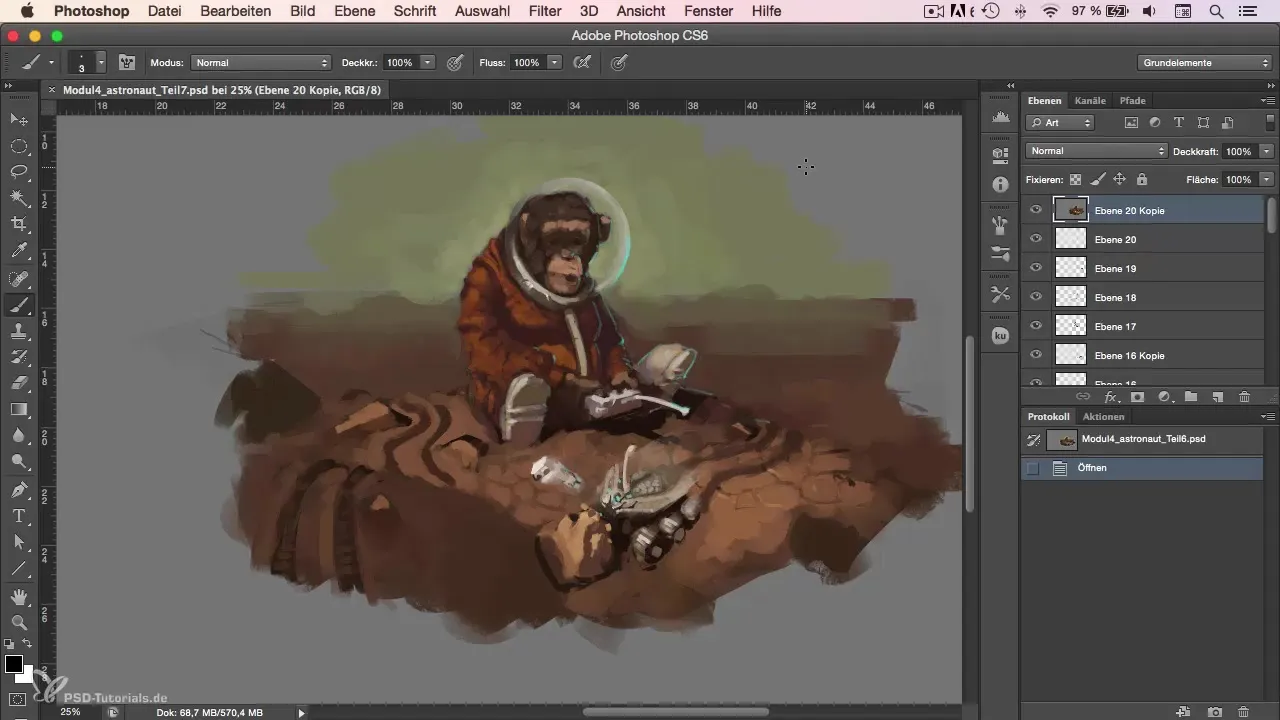
Ici, tu devrais créer un nouveau calque pour apporter des modifications en toute sécurité et de manière non destructive. Les tons sombres conviennent bien pour créer des effets réalistes.
3. Utilisation créative des couleurs et des reflets
Prends la palette de couleurs et regarde quelles zones pourraient avoir l'air plus fraîches. Assure-toi que l'image reste équilibrée et qu'il n'y a pas de saturation de couleur. Équilibre les zones et expérimente avec différentes nuances.
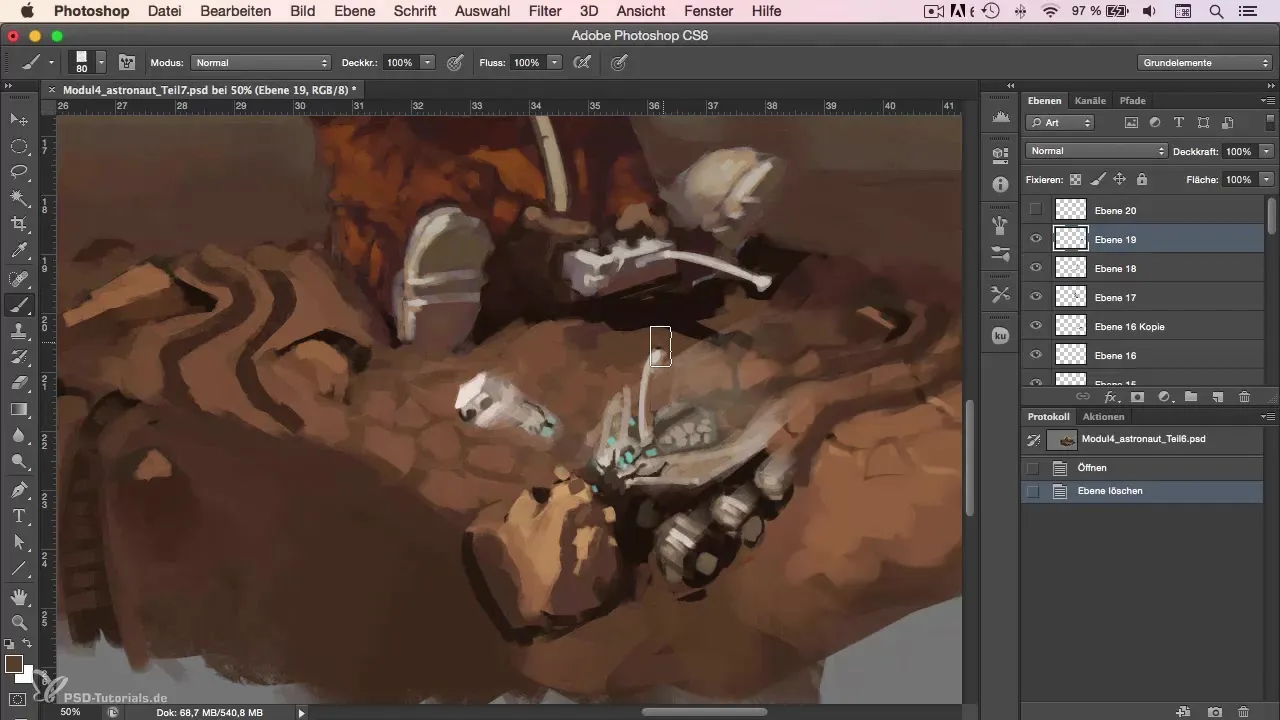
Une application ciblée des dégradés de couleur peut être utile ici. Anime les surfaces de manière à ce qu'elles reflètent la lumière et créent de la profondeur.
4. Ajout d'effets de lumière
Pour un look plus dynamique, ajoute un nouveau calque que tu définis sur "Densité linéaire". Utilise des couleurs sombres pour créer des reflets de lumière. Fais attention à ne pas en faire trop – une approche subtile conduit souvent à des résultats plus attrayants.
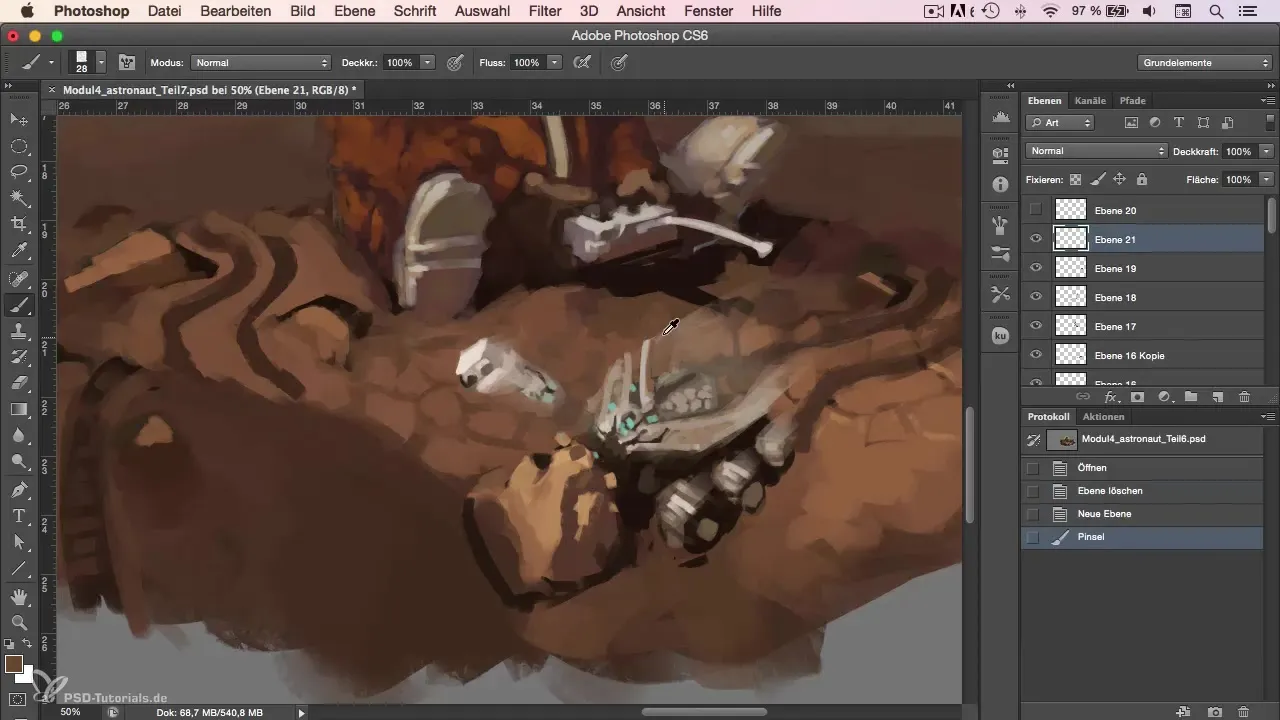
Ce type d'effet peut conférer à ton œuvre un aspect supplémentaire, surtout aux endroits qui doivent particulièrement attirer l'œil.
5. Flou et netteté
Utilise les filtres de flou pour créer du flou dans les zones périphériques de l'image, afin que le focus reste sur les éléments centraux. Cela peut être particulièrement efficace lorsque de nombreux détails sont présents qui ne doivent pas distraire.
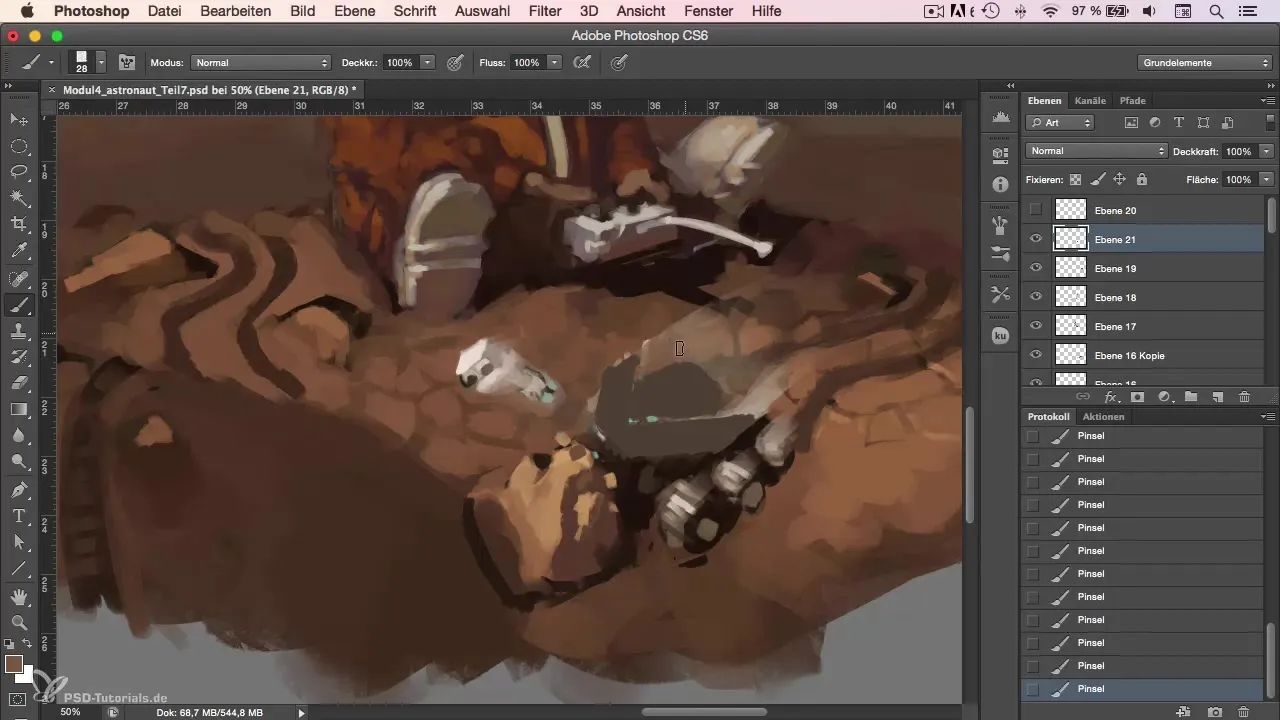
Assure-toi que l'effet n'est pas trop extrême et qu'il n'affecte pas la qualité globale de l'image.
6. Finitions et derniers ajustements
Une fois les effets ajoutés, vérifie les bords et les contours de ton œuvre. Il peut être utile d'ajuster l'opacité des éléments superposés pour obtenir une image harmonieuse.
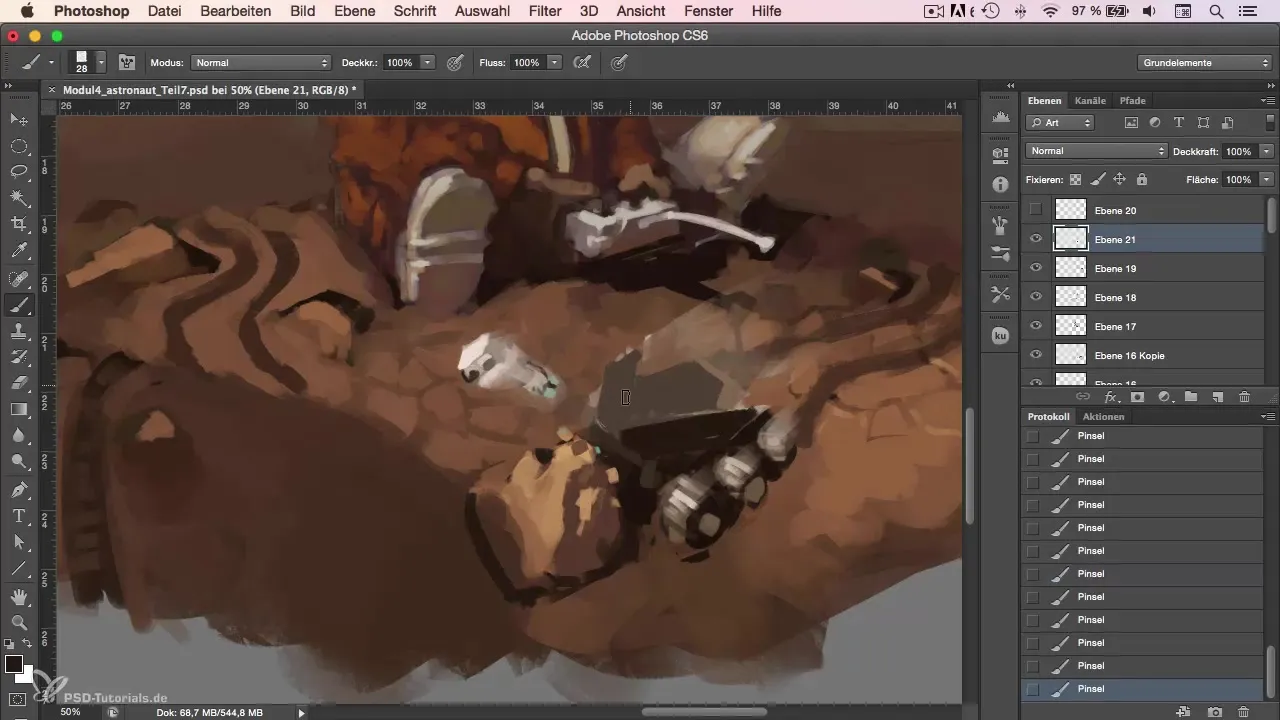
Continue à utiliser des textures variées pour éviter l'ennui. L'ajout de petits détails peut faire une grande différence.
7. Le niveau suivant avec des effets Tilt-Shift
Envisage d'appliquer un effet Tilt-Shift dans la dernière étape pour renforcer le focus sur le sujet principal et brouiller tout le reste légèrement. Cela peut aider à donner à ton œuvre un aspect plus professionnel.
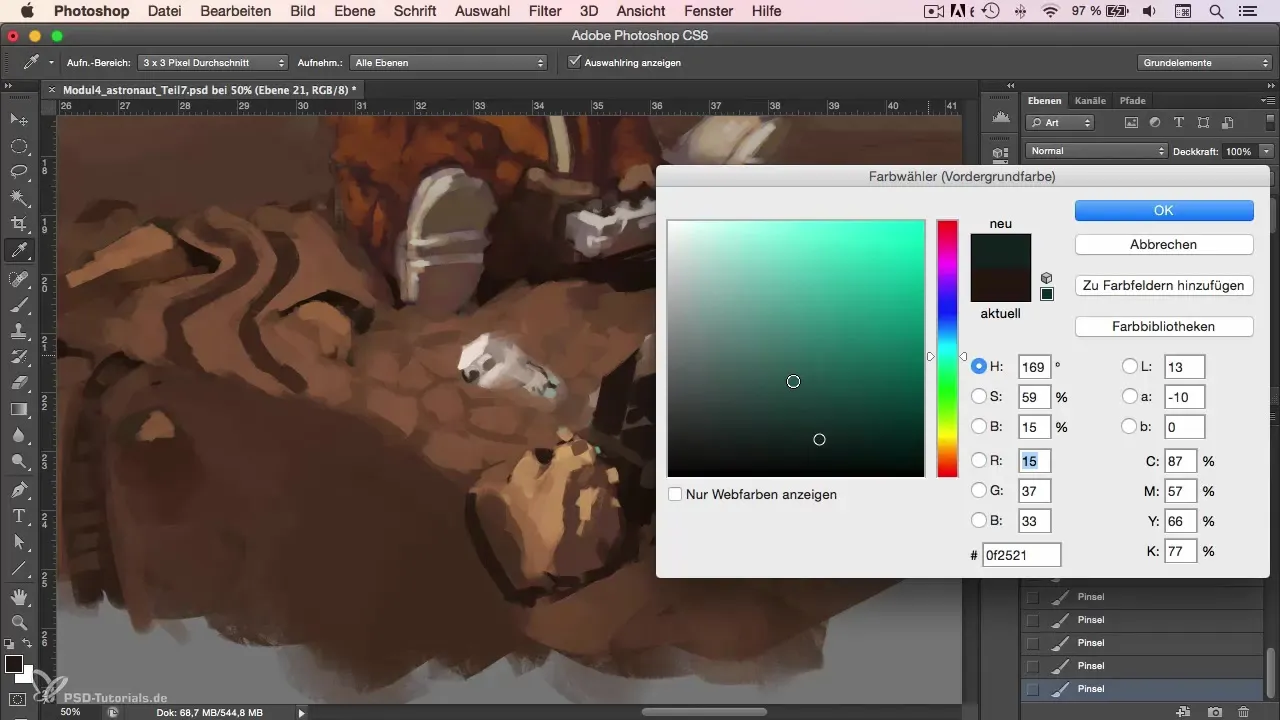
Ce effet est particulièrement utile si tu souhaites t'assurer que le spectateur perçoit correctement les caractéristiques principales de ton personnage.
8. Signature et derniers détails
Enfin, n'oublie pas d'intégrer ta signature. Place-la discrètement afin qu'elle ne détourne pas l'attention de l'image, mais la complète.
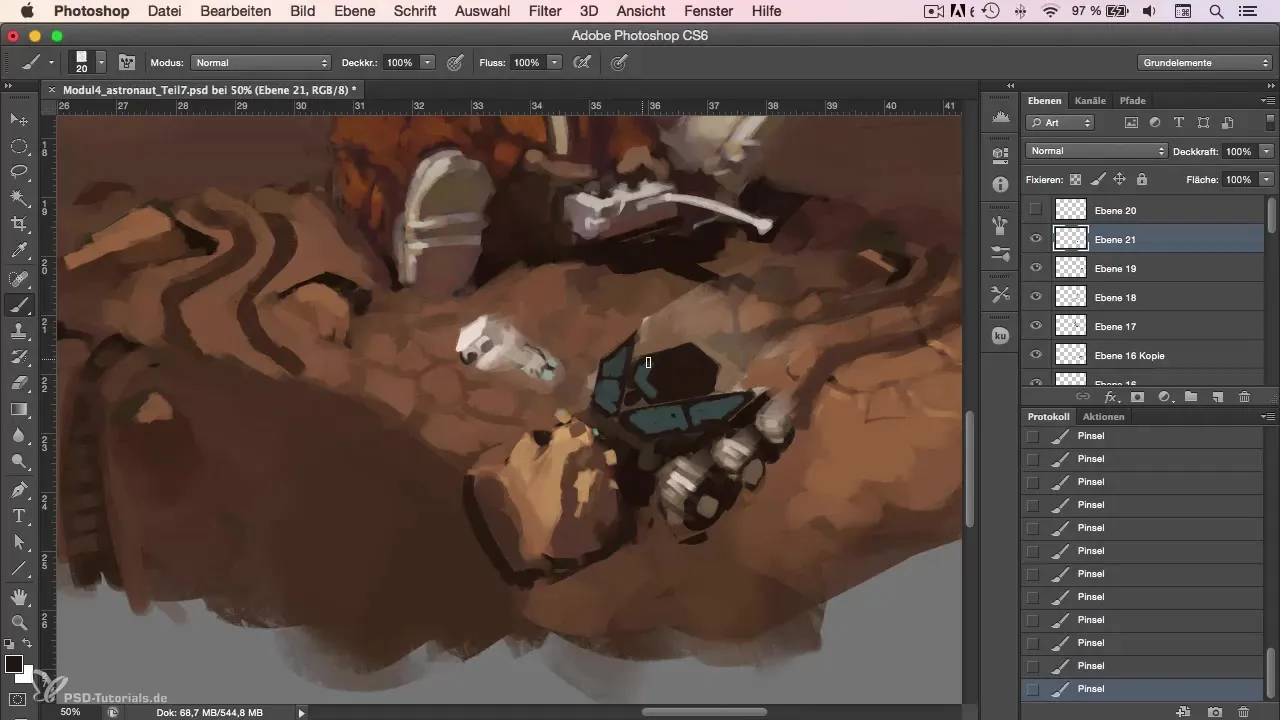
Donne à ton image un dernier regard et effectue d'éventuelles dernières corrections avant de l'enregistrer et de la préparer.
Résumé
Ce tutoriel te propose un guide étape par étape pour finaliser et améliorer tes personnages numériques dans Photoshop. Avec des conseils pratiques sur la révision, l'utilisation d'effets de lumière, ainsi que l'application de flou et de netteté, tu peux élever tes travaux à un niveau supérieur.
Questions fréquemment posées
Comment puis-je optimiser les zones sombres de mon image?En expérimentant avec différentes nuances de couleur et en jouant avec les effets de lumière et d'ombre.
Pourquoi est-il important de choisir soigneusement les couleurs?Le bon choix de couleurs peut transmettre des émotions et des ambiances dans l'image et renforcer le pouvoir d'expression de ton art.
Quelles sont les meilleures techniques pour utiliser des effets de lumière?Utilise un nouveau calque avec "Densité linéaire" et emploie des couleurs sombres pour créer des effets lumineux ciblés.
Comment puis-je appliquer l'effet Tilt-Shift?Utilise le filtre de flou dans Photoshop pour créer du flou sur les bords et mettre le focus sur le sujet principal.
Quels outils devrais-je utiliser lors des dernières finitions?Utilise le filtre de netteté et de flou pour optimiser la clarté et le focus de l'image.

